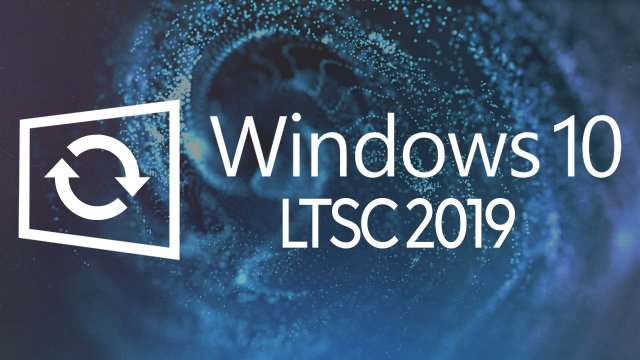
Windows 10 – очень прогрессивная операционная система, где помимо изменения интерфейса изменилось также как распространение самой системы, так и ее обновление. Microsoft уже начиная с Windows 8 экспериментировала с интерфейсом и с крупномасштабными обновлениями, и были планы раз в год обновлять свою ОС, но сама по себе Windows 8 многих пользователей отторгала от себя, даже после выхода Windows 8.1 ситуация кардинально не изменилась.
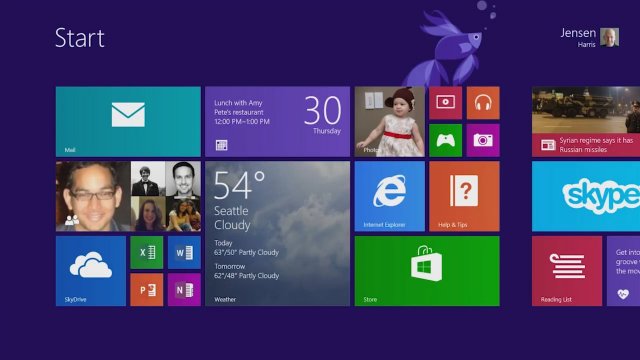
И чтобы решить эту проблему, а как-то абстрагироваться от не совсем удачного эксперимента компания решает перезапустить проект Windows, после чего выходит Windows 10 где содержится компромисс между Metro-интерфейсом и классическим. Получилось вполне неплохо, но все же были пользователи, которым такое решение слегка отторгало и многие навороты системы попросту были не нужны, поэтому Microsoft в 2015 году выпустила также и упрощенную версию с долгосрочным облуживанием под названием Windows 10 LTSB. Суть данной версии Windows 10 заключался в том, что он был максимально приближен к классической версии Windows без использования универсальных приложений, кроме Параметров, разве что. Как ни странно, но многие консервативные пользователи довольно тепло восприняли эту версию системы. После RTM версии 1507 спустя год вышла версия 1607, которая многим известна как LTSB 2016.

Как я понял, изначально подразумевалось, что данная версия системы будет обновляться раз в год, но после ситуация изменилась. Microsoft заявила, что 10-летняя поддержка системы сохраняется, но вот обновление данной версии будет происходит один раз в 2-3 года. Что послужило этому – непонятно. Возможно, пользователи, в том числе и корпоративные были против такого частого обновления системы, а может все это связано с тем, что Microsoft нужно развивать основную версию системы, и для LTSB времени особо не хватало, но это как очередное предположение. В принципе, пользователи смирились, но все равно очень часто можно встретить вопросы о том, когда обновиться Windows 10 версии LTSB. То есть пользователи ставят систему, которая, по существу, имеет изначально концепцию довольно медленного обновления, как и раньше, когда Windows кардинально менялась каждые 3 года. Но при этом пользователи хотят новые плюшки, как и в основной ветке Windows 10. Очень странные люди. С приходом октябрьского обновления Windows 10 October 2018 Update Microsoft обновила и версию с долгосрочный обслуживанием. Во-первых, изменилась само название версии. Теперь это не LTSB (Long-Term Servicing Branch), а LTSC (Long-Term Servicing Channel). Просто заменили одно слово Brach на Channel. То есть теперь это не ветка с долгосрочным обслуживанием, а канал с долгосрочным обслуживанием, но обычно пишут Корпоративная с долгосрочным облуживанием. Ладно, хватить страдать этой ерундой. Общем смысл вы поняли, если обычная версия Windows 10 следует концепции «Windows как сервис», которая подразумевает обновления 2 раза в год, то Windows 10 LTSC придерживается концепции «Windows как Windows» или «Windows как раньше», то есть обновления 1 раз в несколько лет. Нехилое такое вступление получилось. Честно говоря, я Windows 10 LTSB в свое время пользовался очень мало, так как мне лично нравится обычная версия Windows 10 и поэтому я вряд ли смогу сравнить отличия от версии 2016 года, но тем не менее я могу высказать свое мнение о данной сборке, да и посмотреть, чем она действительно отличается от текущей версии Windows.

Сперва мне бы хотелось отметить меню Пуск, которое упрощено до инфузории туфельки. Так как UWP- приложения вырезаны вместе с магазином, то и надобность в плитках отпадает, значит и не нужно место под них. Пуск содержит только Список приложений. Я, кстати, помню, что и в обычной версии Windows 10 можно было переключателем в Параметрах сделать такой же Пуск, но что-то я не уже найду эту опцию, или действительно данную опцию вырезали, или у меня просто паранойя и ничего подобно не было. Не, ну я точно помню, что было.
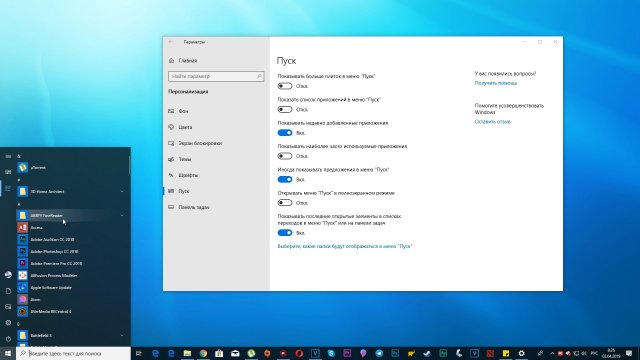
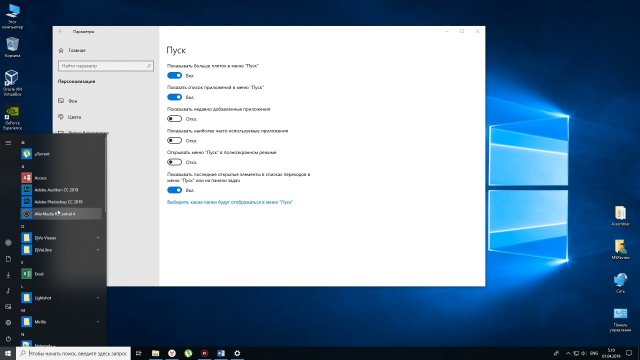
Помимо приложений в Пуске есть боковая панель с названием аккаунта, и ссылками на приложение Параметры, Изображения и Документы. Через ПКМ можете добавить еще несколько папок сюда. Также здесь можно и выключить ПК, неожиданной правда. Еще можно отметить, что также, как и старшей версии, здесь присутствуют элементы Fluent Design, в данном случае отчетливо видна новая шершавая прозрачность и свечение, в общем стандартный акрил и ревил. Справа от Пуска на Панели задач можно встретить иконку со сковородкой, он же поиск, который можно при помощи магии превратить в строку поиска. Меня просто надоели спрашивать, как это делается. И я еще раз отвечаю – вот так! Кстати, в Параметрах в разделе Персонализация во вкладке Пуск можно обнаружить опцию «Показывать больше плиток в меню Пуск». Возможно, я окончательно посадил свое зрение, но здесь и так нет никаких плиток, куда еще больше. Я понимаю, что в целом идет дублирование настроек со старшей версии системы, но можно же было эту опцию как-то скрыть. Такое ощущение, что сборку выкатили на отъе… ну вы поняли.
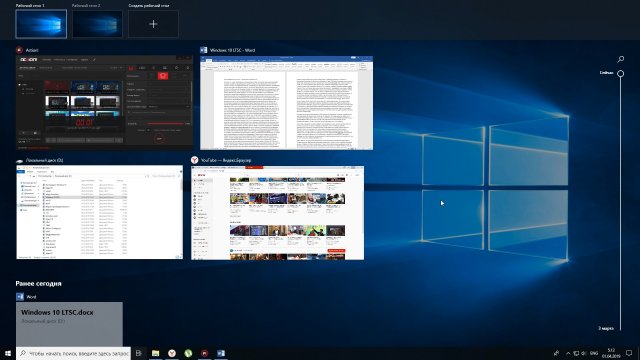
Кстати, помимо Пуска, поиска есть также и функция Представления задач, где можно создать новый рабочий стол, посмотреть открытые приложения, а также проглядеть историю работы с приложениями и файлами, да здесь есть поддержка временной шкалы. Довольно неплохая опция по просмотру истории компьютера, но при длительном использовании понимаешь, что ты ею по сути и не пользуешься. Единственное просто иногда забавно посмотреть, куда ты за последний месяц заходил, а в целом практической пользы от этого мало. Если у вас другое мнение, напишите об этом в комментариях.
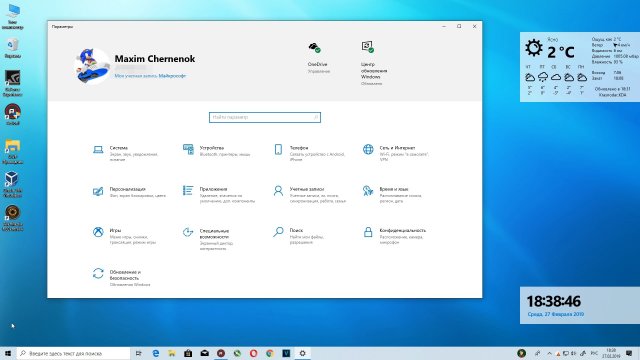
Раз тогда уже коснулись единственного UWP-приложения Параметры, то думаю следует уделить ему также время. Во-первых, стоит отметить, что здесь нет этой огромной шапки сверху окна, которая есть в сборках 19H1 и 20H1. Серьезно, она ломает просто весь кайф происходящего. Да, в текущей сборке 1809 ее тоже нету, но скоро уже релиз весеннего обновления, где она обязательно появится. Толку от нее мало, но места занимает просто космическое.
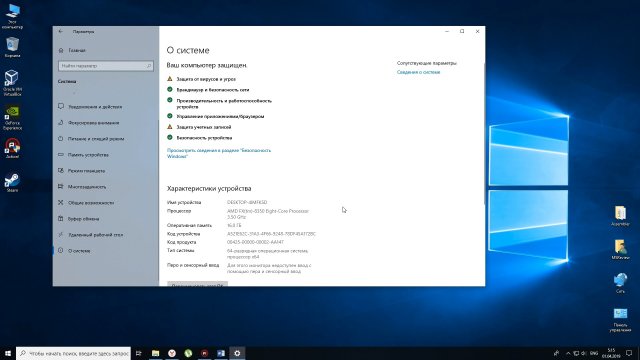
Также слева в разделах вы можете увидеть полупрозрачную панель, как и современной версии системы. В разделе «Система» во вкладке «О системе» можно посмотреть описание характеристик компьютера, название системы, номер версии ОС, а сверху данные Windows Defender. Кстати, он тоже здесь есть. Значит здесь не одно универсальное приложение присутствует.
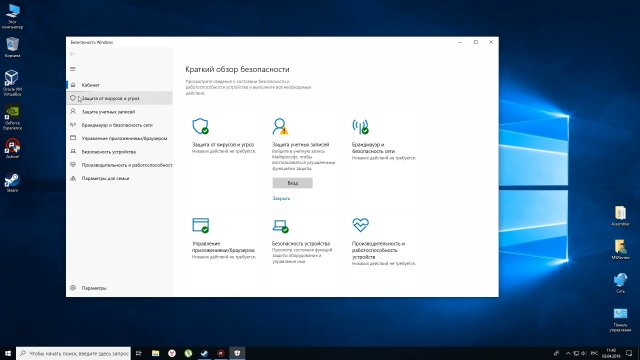
Если вы помните, то в Windows 10 раньше была классическая версия Windows Defender, как и в LTSB-версии, но с приходом LTSC 2019 универсальный Дефендер интегрировали и сюда. У меня такое ощущение, что со временем и стандартные приложения по типу Paint переведут на UWP-платформу, так как развитие это приложение уже никакое не получает, хотя его так и не выпилили в стандартной версии ОС.
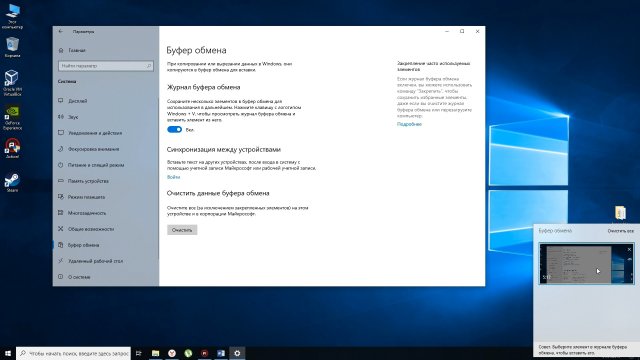
Еще я заметил, что здесь также присутствует новый облачный многозадачный буфер обмена, который позволяет при помощи комбинации клавиш Win+V открыть список и выбрать последние данные из буфера и вставить их куда угодно. Также это все можно синхронизировать между ПК, правда для этого здесь, как и везде, необходима учетная запись.
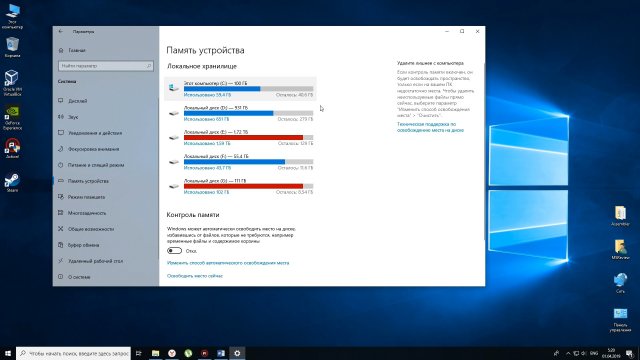
Во вкладке «Память устройства» можно просмотреть заполненность накопителей, а опция «Контроль памяти» позволяет автоматически следить за чистотой на системной диске, по возможности.
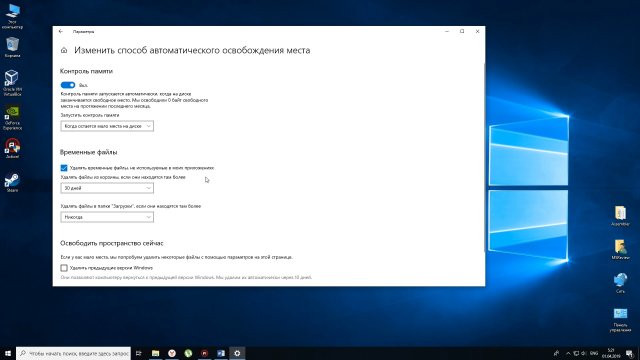
В опции «Изменить способ автоматического освобождения места» можно задать удаление временных файлов, файлов из папки Загрузки и есть опция по удалению предыдущей версии Windows.
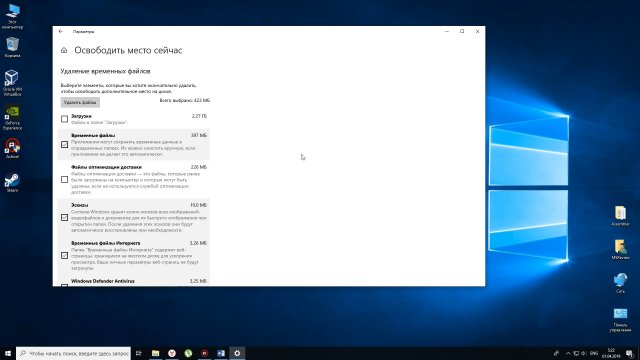
Опция «Освободить место сейчас» – это аналогичная функция классический версии по очистке диска ПК, но в новом обличии.
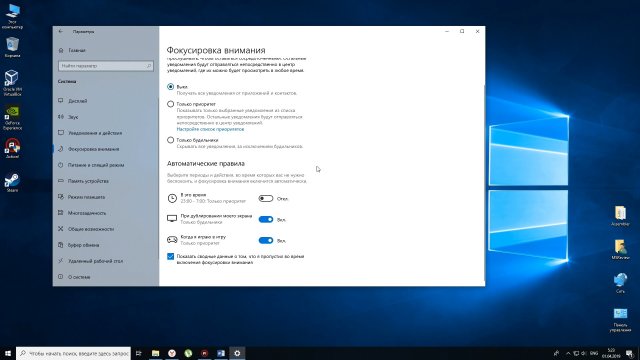
Во вкладке «Фокусировка внимания» можно отключить любые уведомления, в какое-то определенное время: при дублировании экрана или когда вы играете в игру. Также можете поставить приоритет «Только будильники» и про уведомления на ПК можете вовсе забыть, кроме будильников естественно, это системное исключение. Если вас бесит, что иногда вас отвлекают, к примеру, неожиданными звонками через Скайп, то эта опция поможет решить эту проблему раз и навсегда.
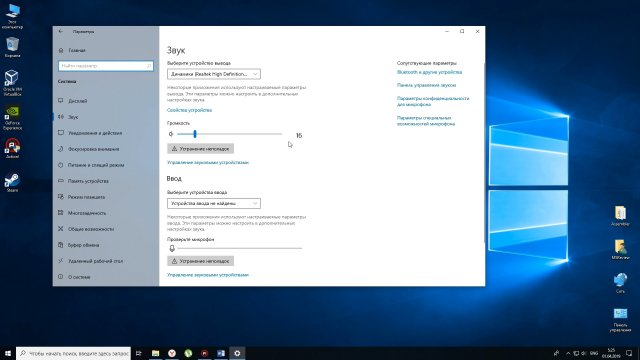
Часть классических звуковых настроек переместилось в раздел «Звук». Тут вы можете настроить выход звука, вход микрофона, его интенсивность и прочее. Дополнительные параметры звука открывают настройку отдельных приложений. В принципе, я словил себя на мысли, что про некие изменения LTSB и LTSC я могу рассуждать, так как то, что я называю – оно относительно недавно появилось, плюс я отмечаю ключевые только изменения, естественно их гораздо больше.
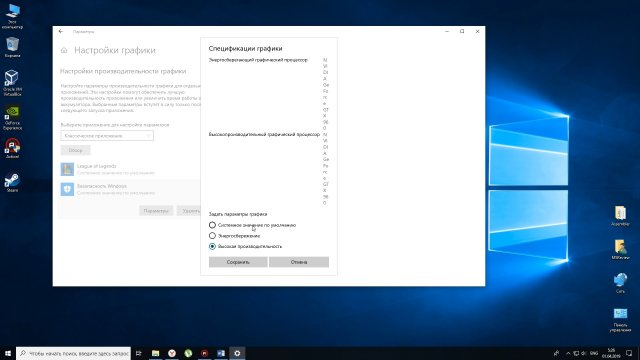
Во вкладке «Дисплей» в опции «Настройки графики» можно отдельно для приложения выбрать графический процессор, применимо обычно для ноутбуков, но как видите здесь как-то тоже недоглядели, при том, что сборка 1809 вышла уже очень давно, но общий вид интерфейса иногда очень сильно напрягает.
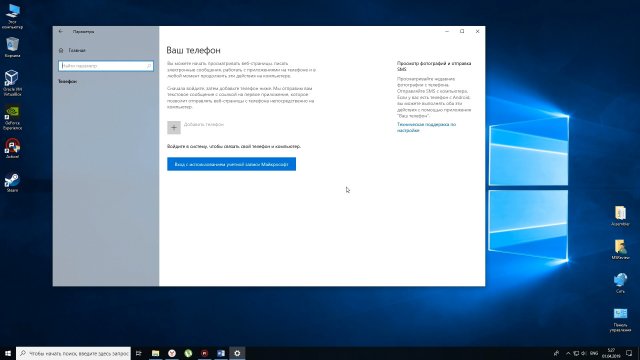
В Параметрах вы могли также заметить раздел «Ваш телефон», который позволяет привязать ваш смартфон с компьютером, но я лично таким не пользуюсь, так как у меня сейчас iPhone и от синхронизации толку очень мало, могу разве что отметить, что можно поделиться ссылкой со смартфона и продолжить просматривать, к примеру тот же веб-сайт на ПК.
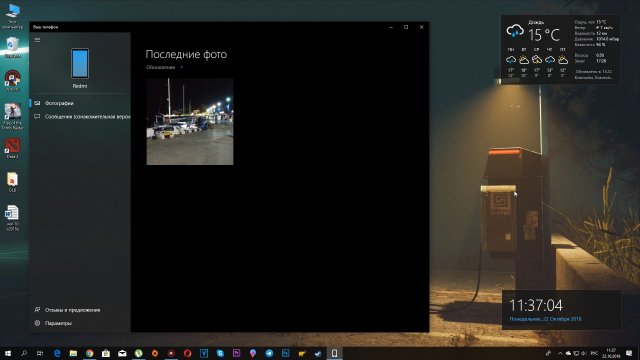
У Android все получше, так как там можно просматривать последние фото и сообщения, сейчас в тестовых сборках даже есть возможность демонстрации экрана смартфона на ПК, но опять же лично мне это не нужно. Я побаловался этими возможностями 30 минут и забил на это, но перспектива в интеграции сторонних мобильных ОС есть, жаль, что на Windows 10 Mobile положили большой болт. Кстати, для синхронизации требуется приложение «Ваш телефон», который вырезан отсюда. Хотя его можно также и сюда поставить, как и любое UWP-приложение, но об этом чуть позже.
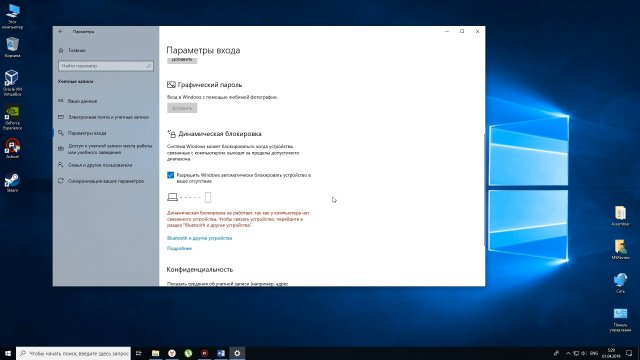
Единственная классная фишка, связанная с синхронизацией ПК – это функция «Динамической блокировки», которую можно найти в разделе «Учетные записи» во вкладке «Параметры входа». Суть этой функции заключается в том, что после сопряжения устройств посредством Bluetooth идет синхронизация и если вам к примеру срочно позвонили, и вы убежали со смартфоном, при этом забыли выключить ПК или заблокировать его, то после исчезновения сопряжение компьютер автоматически заблокируется и никто не сможет им пользоваться. Но эта функция тоже на любителя.
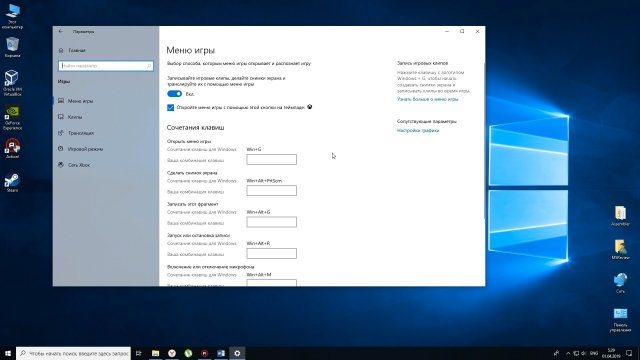
Раздел «Игры» представляет из себя просто полумертвый раздел, так как игровая панель из системы вырезана, а при попытке ее активации система требует новое приложение «ms-gaming-overlay». То есть записать геймплей, сделать скрин или начать трансляцию вы не можете стандартными средствами. Но при этом сам игровой режим работает, что при нагрузке все же предпочтение будет отдаваться именно игре, а не рабочей программе. Также, как и в обычной версии здесь был обновлен DX12, где была добавлена поддержка трассировки лучей. Но опять же, много геймерского функционала отсутствует и если он вам нужен, то зачем вы ставили LTSC. С другой стороны, им мало кто пользуется.
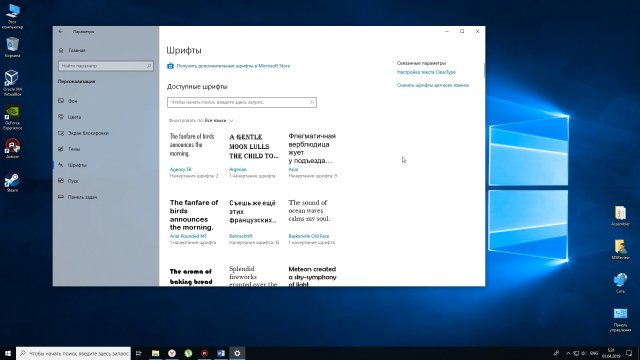
В Персонализации можно заметить вкладку «Шрифты», которую перенесли с классической Панели управления. Я даже немного завидую пользователям LTSC, так как они раз в 2-3 года получают нехилые такие обновления, хотя, с другой стороны, почти весь модерновый софт вырезан и это не так сильно ощущается. Жаль, что для получения той же белой темы понадобиться подождать несколько лет, хотя вот-вот в апреле месяце у обычных пользователей она уже будет у всех.
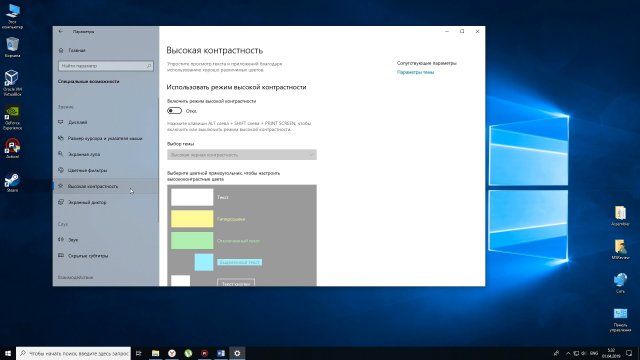
В Специальных возможностях появились цветные фильтры, режим высокой контрастности для людей с проблем с глазами, а также появилась функция по управлению глазами, но для этого нужно дополнительное оборудование.
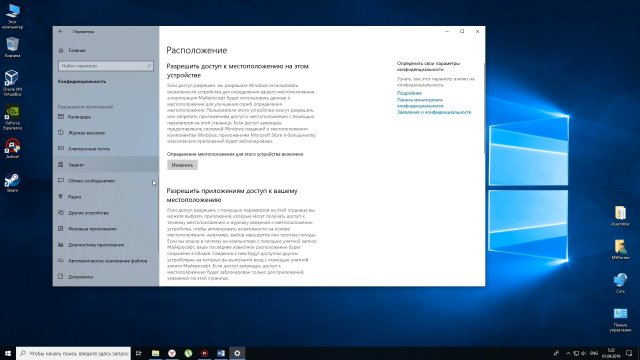
В раздел «Конфиденциальность» запихнули абсолютно все, что только возможно. Здесь настраиваются права как для приложений, так и для файлов, но все оно как-то не структурировано и выглядит ужасно.
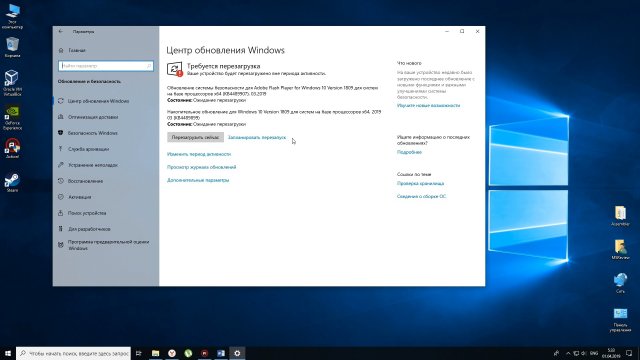
Раздел «Обновления и безопасность» переделали. Оптимизацию доставки вынесли в отдельный раздел, а во вкладке «Безопасность» вы можете увидеть ссылки на основные разделы Защитника Windows. Кстати, я заметил, что здесь также доступна инсайдерская программа Windows Insider, но насколько мне известно LTSC-версия не имеет инсайдерских сборок. Ну разве что кумулятивные обновления вы будете получать раньше, как и пользователи Release Preview, но на большее рассчитывать не стоит. Кстати, если вы вручную нажмете на «Проверить наличие обновлений», то вы сможете раньше остальных получить накопительное обновление, если оно есть на сервере, имейте это ввиду.
Как-то много времени мы уделили Параметрам, давайте уделим и другим элементами системы.
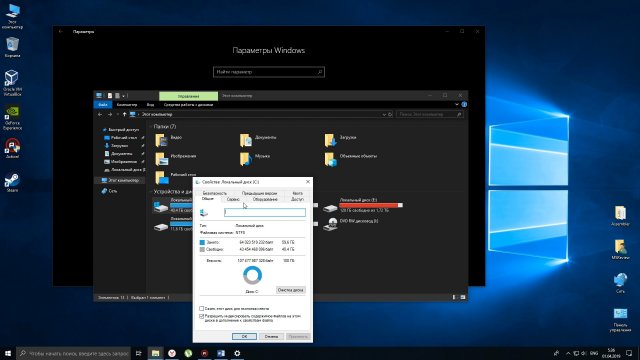
Microsoft в последнее время активно занимается разработкой светлой темы для системы, а точнее ее доработкой, а до этого занималась интеграцией темной версии системы. В новой версии 1809 при включении темного интерфейса в Параметрах меняется оформление элементов системы: начиная с контекстного меню и заканчивая самим Проводником. Естественно, не все элементы получили темный интерфейс. К примеру, Панель управления получило его частично, при этом в грядущей версии 1903 Microsoft все еще это и не решила. Ну это свойственно компании, которая вначале занимается одним, а потом бросает все на полпути и занимается уже другим. Я думаю, все давно к этому уже привыкли.
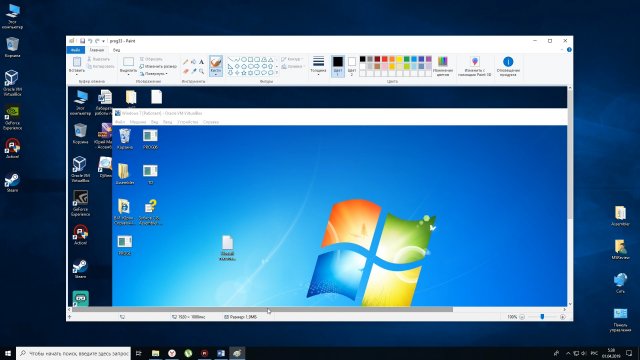
Еще, что меня повергло в шок, это отсутствие некоторых приложений. К примеру, так как так нет приложения Фотографии, то и просматривать изображения особо нечему. Я думал, что будет хотя бы старая программа «Средство просмотра фотографий Windows», но его здесь нет. Как выпилили ее в обычной версии, так и в LTSC его также. Единственное через что можно посмотреть фотки, это через старый Paint, хотя в контекстном меню советуют «Изменить с помощью Paint 3D», которого нет в системе, и Microsoft Store, которого также здесь нет. Ну еще можно чрез браузер Internet Explorer его посмотреть или другой сторонний. И да, Edge тут тоже нет.
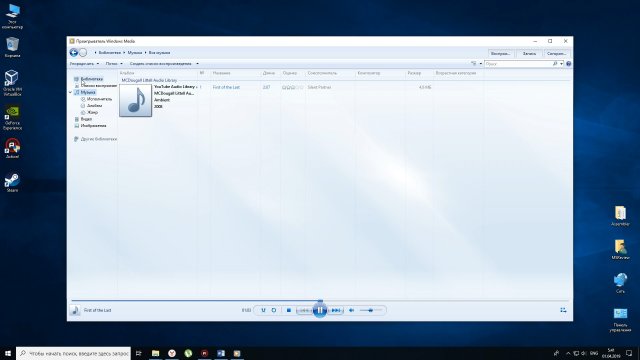
Есть также архейское приложение Windows Media Player, но, если честно я уже очень сильно привык к приложению Кино и ТВ, и к новому просмотрщику фотографий Windows, Groove Music и прочее. В принципе, по возможности можно восстановить Microsoft Store и смежные с ним приложения.
Есть на канале It Simply очень хороший гайд по этому поводу, но, с другой стороны, я все-таки хотел получить некий экспириенс оригинальной версии LTSC и, честно говоря, недостатков больше, чем каких-либо достоинств. Многие службы вырезаны, но я бы не сказал, что это как-то сказалось на производительности. У меня в режиме простоя спустя месяц все плюс минус одинаково.
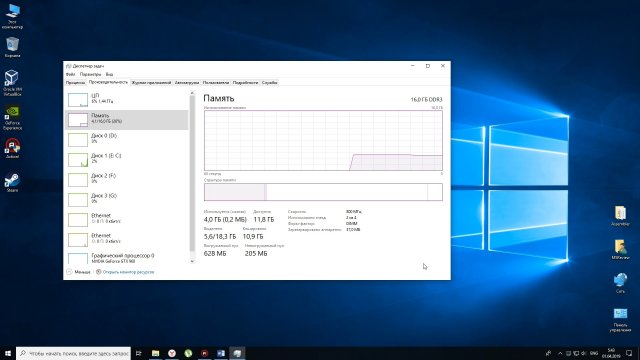
Оперативной памяти используется чуть больше 2 Гб, что в принципе и нормально. Чем больше в ПК оперативной памяти, тем больше система юзает ее, как и файл подкачки. Каких-либо чудес в производительности нет. Да, в основных редакция довольно много процессов в фоне, но многие из них приостановлены и не потребляют ресурсов. И спустя какое-то время никаких либо особых преимуществ я лично о не увидел. Да, нет для кого-то надоедливых плиток, но сама по себе система урезана и местами забагована. Кстати, даже сама Microsoft не рекомендует использовать эту версию. На их сайте есть большая статья по этому поводу. Изначально у меня было довольно положительное мнение о данной версии, но спустя время я понял, что некоторые моменты вызывают неудобства. Имеет ли право на жизнь такая редакция системы? Да кончено, но вот лично мое мнение довольно спорное. Вроде как та же Десятка, есть даже поддержка новых технологий, но рядовому пользователю это доставит проблем, да и сверхпроизводительности вы не получите, к сожалению. Мне кажется, что для получения производительной системы нужно ставить какую-нибудь сборку Windows 10 Game Edition, где будет вырезано все что только можно, но все-таки это пиратка, да и опять же смысла не так много будет. Windows 10 со временем многие процессы в ПК приостанавливает и ФПС становится довольно приемлемый без импут-лагов, если ПеКа тащит.

Вот такое у меня было непредвзятое мнение про Windows 10 LTSC 2019 года. Скачать эту редакцию вы можете на официальной сайте Microsoft, триал действует 90 дней, но опять же, это корпоративная урезанная редакция. Если вам она так нравится, это замечательно. Я не навязываю свое мнение, все-таки я за то, чтобы люди пользовались тем, чем им удобно, и если вам нравится LTSB-версия Windows 10, пожалуйста, пользуйтесь, но я лично скептический отношусь к данной версии системы, увы. Я уже привык ко многим новым стандартным приложениям Windows 10, которыми время от времени пользуюсь, но здесь их просто нет, поэтому лично я бы не рекомендовал пользоваться такой версией ОС. Как-то так. Извините, что если кого-то разочаровал.
В данной статье мы наглядно в картинах покажем как происходит процесс установки Windows 10 Enterprise (Корпоративная) LTSC 2019, а так же как активировать систему.
1) Первое, что нужно сделать — это соответственно скачать сам дистрибутив. Мы обращаем Ваше внимание на то, что при скачивании дистрибутива с официального сайта Microsoft, у Вас скачается «Ознакомительная версия» Windows 10 Корпоративная. Подробнее об Ознакомительной версии Windows 10 Корпоративная.
Скачать полную версию можете на нашем сайте на следующей странице.
Так же, напоминаем, что данную версию Windows 10 Enterprise LTSC 2019 нужно активировать, приобрести ключ активации Вы можете в нашем каталоге. Доставка ключа производится моментально, в автоматическом режиме сразу после оплаты.
2) После скачивания дистрибутива запишите образ на флешку. Инструкция как сделать загрузочную флешку. Далее загружаетесь с флешки из под биоса и начинаете установку.
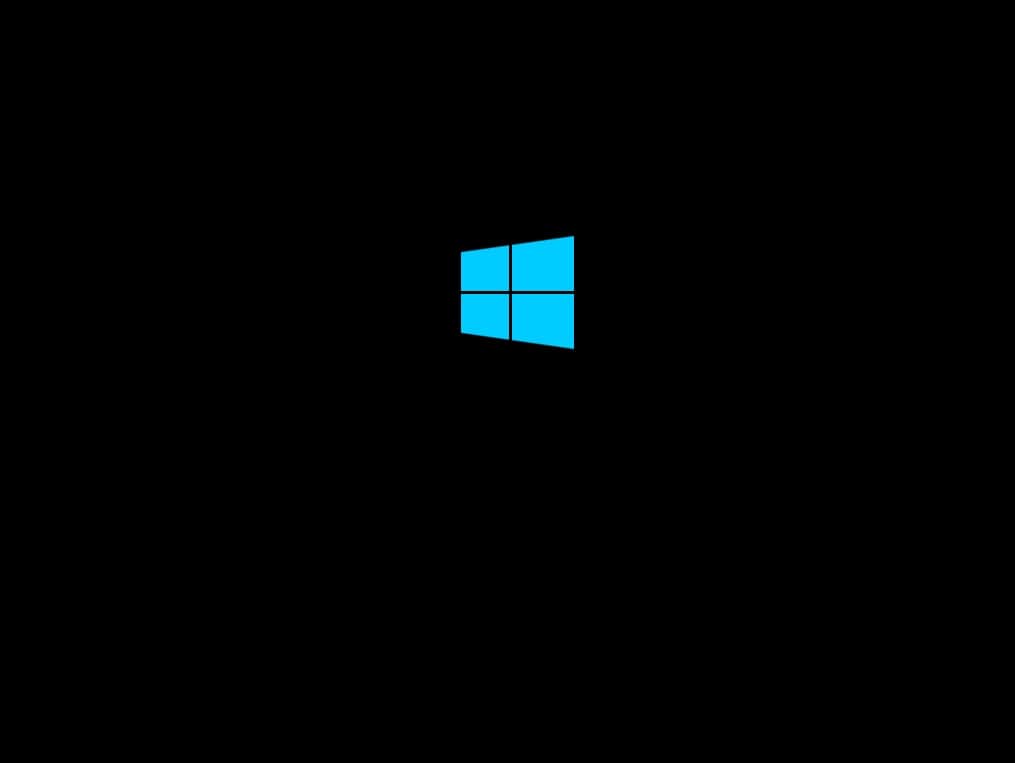
Выбираете язык и раскладку.
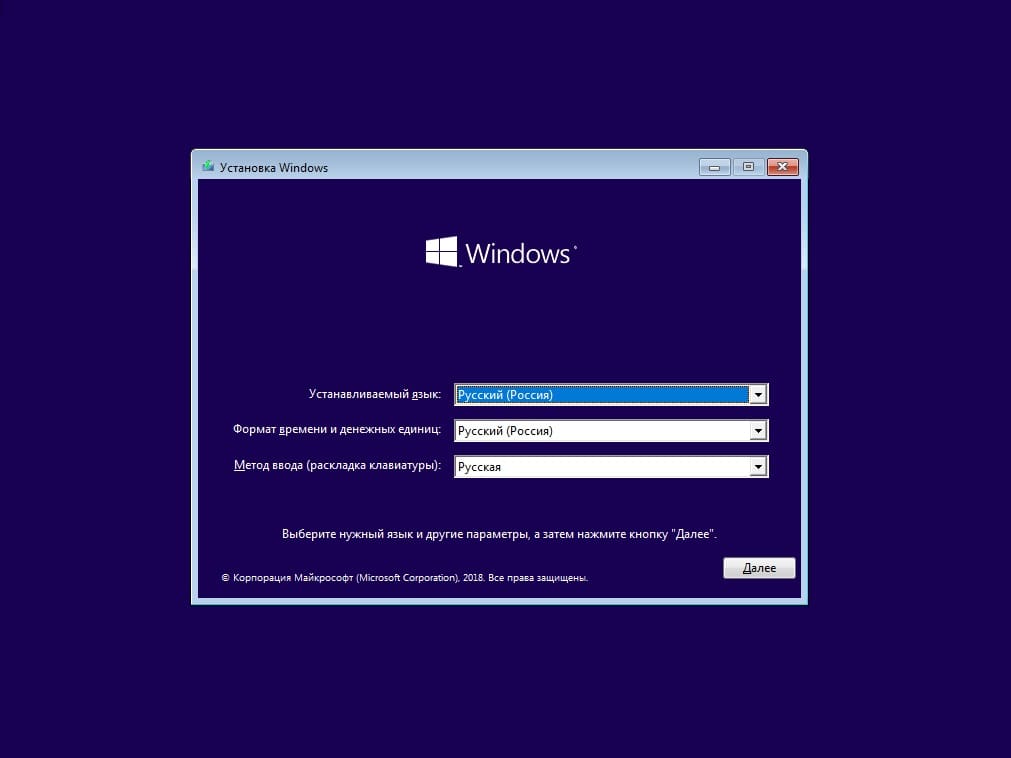
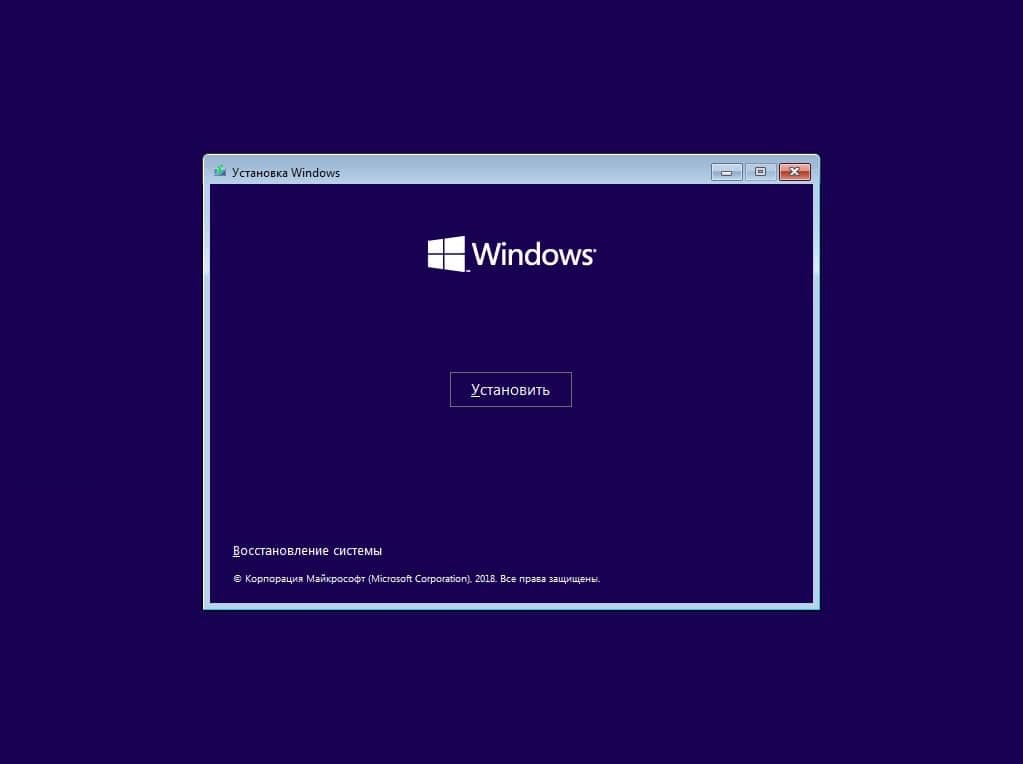
Принимаете лицензионное соглашение.
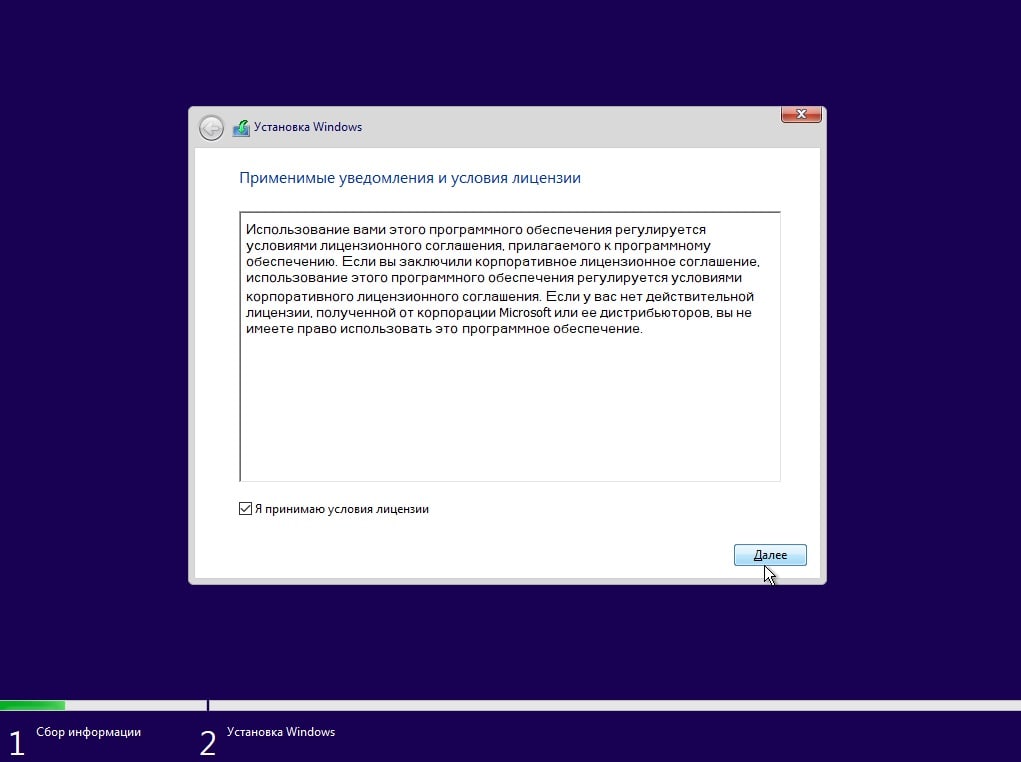
В нашем случае мы делаем новую установку с нуля. Поэтому выбираем «Выборочную» установку.
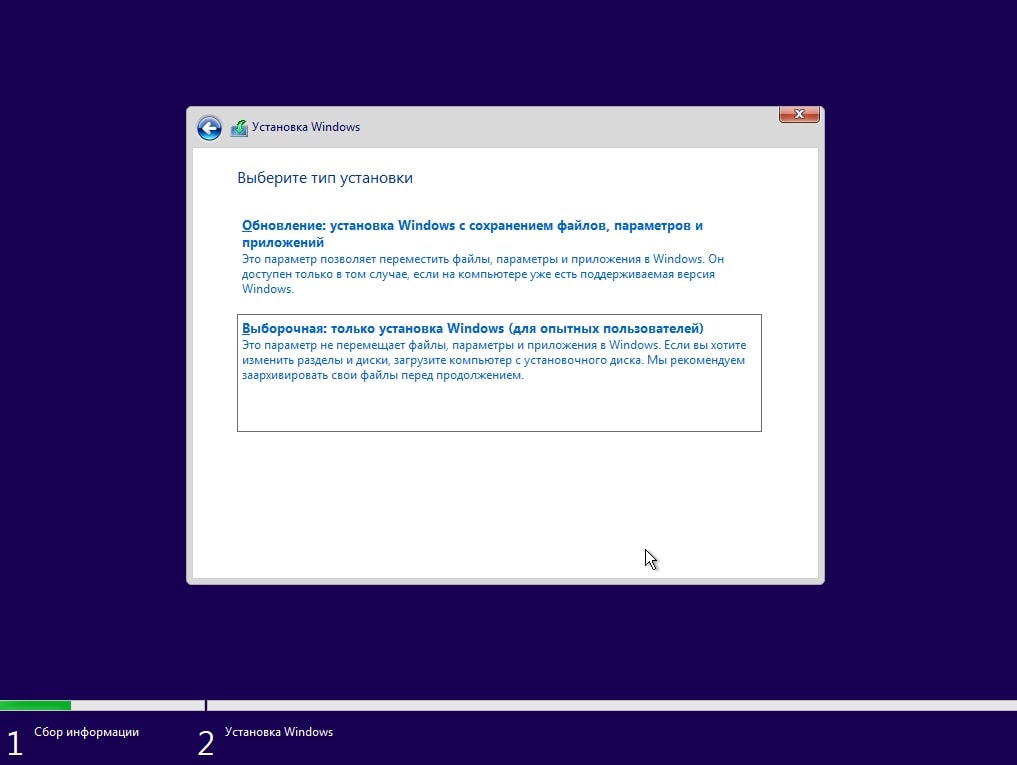
На этом пункте Вам нужно будет выбрать тот жесткий диск (Раздел) на который Вы хотите установить систему. В нашем случае раздел один. Нажимаем на него и жмем «Далее».
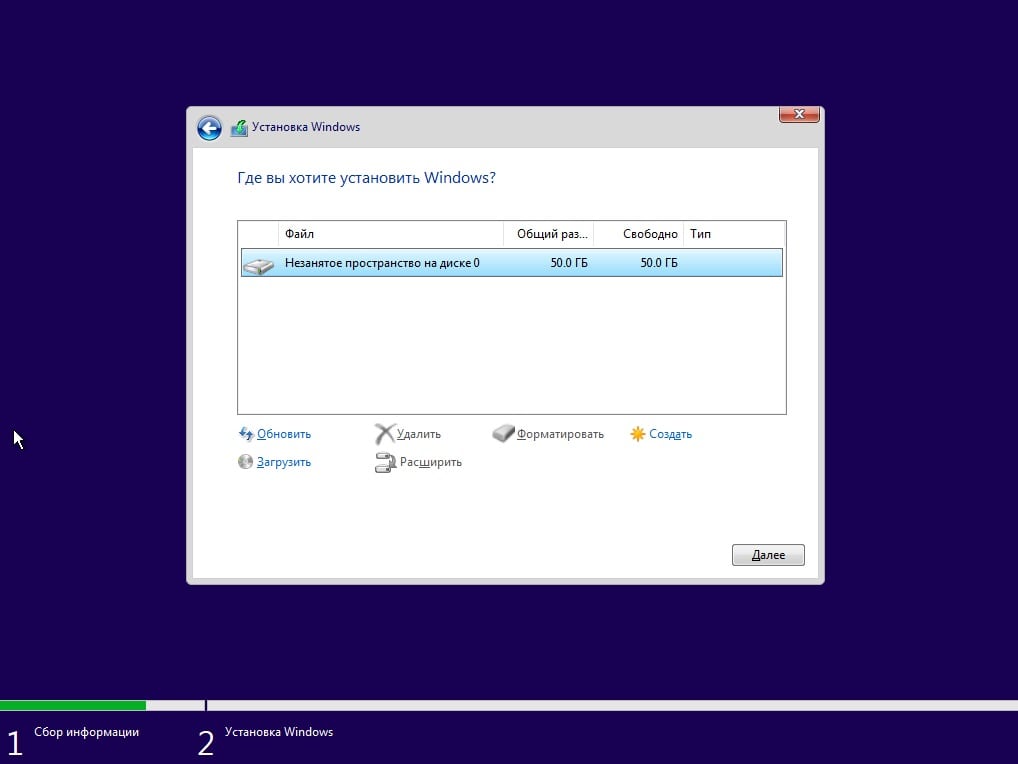
Далее пойдет распаковка и установка системы. Ожидаем ее окончание, после ПК перезагрузится и будет устанавливать и обновлять различные службы и компоненты.
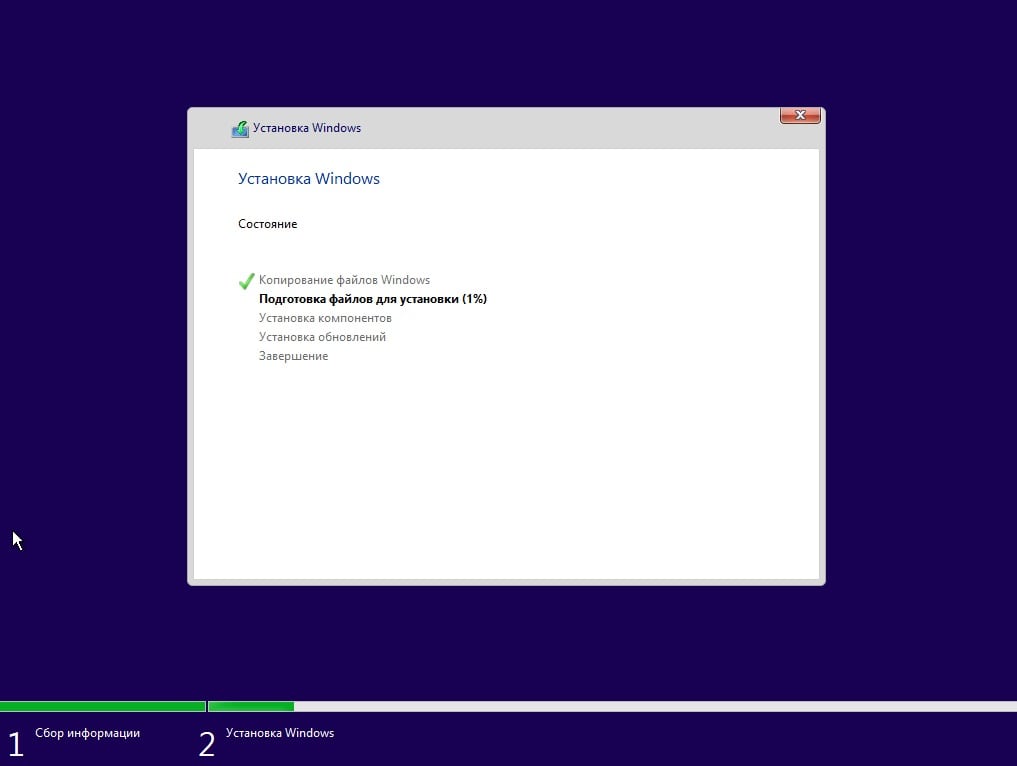
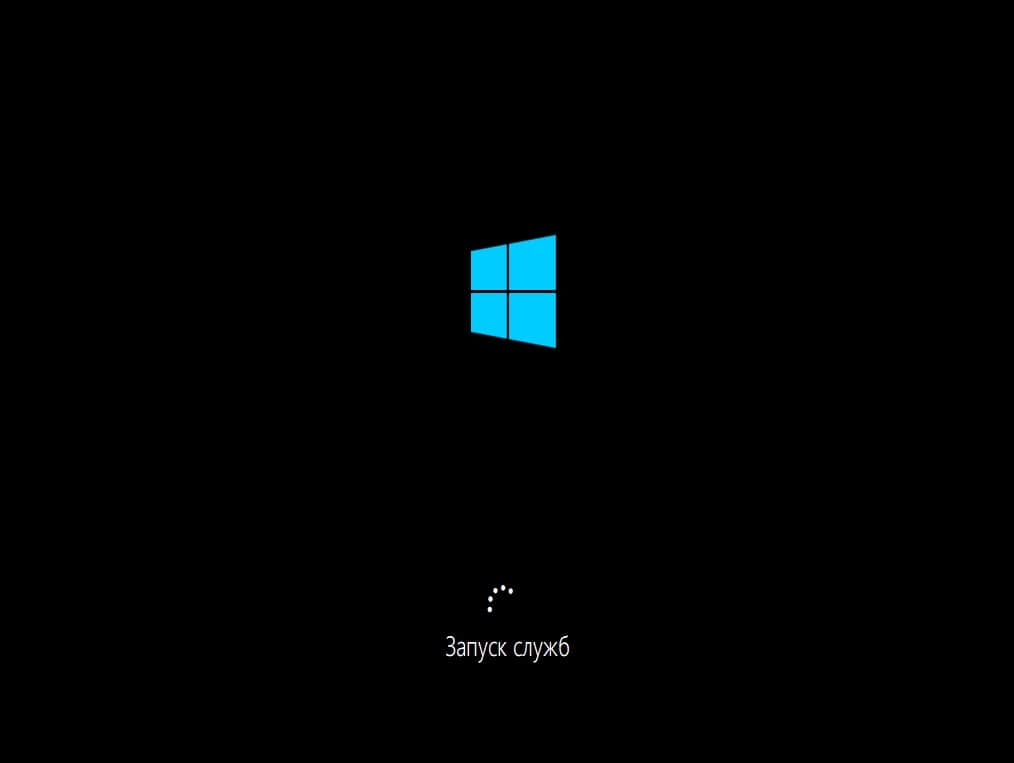
Когда установка завершится, Вам предложат выбрать Ваш регион.
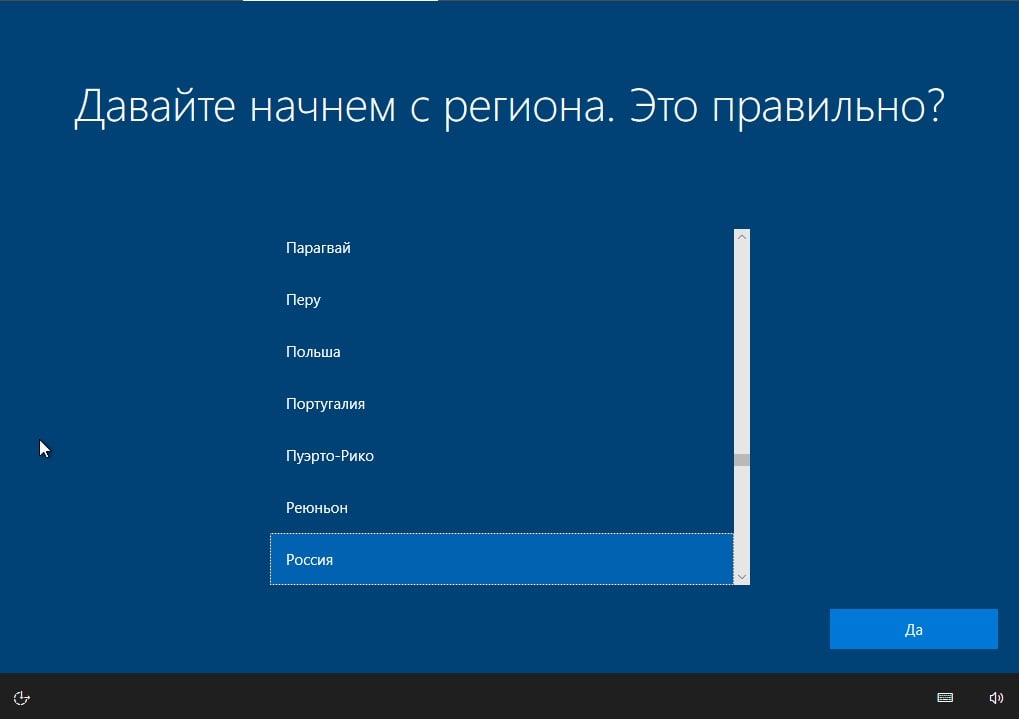
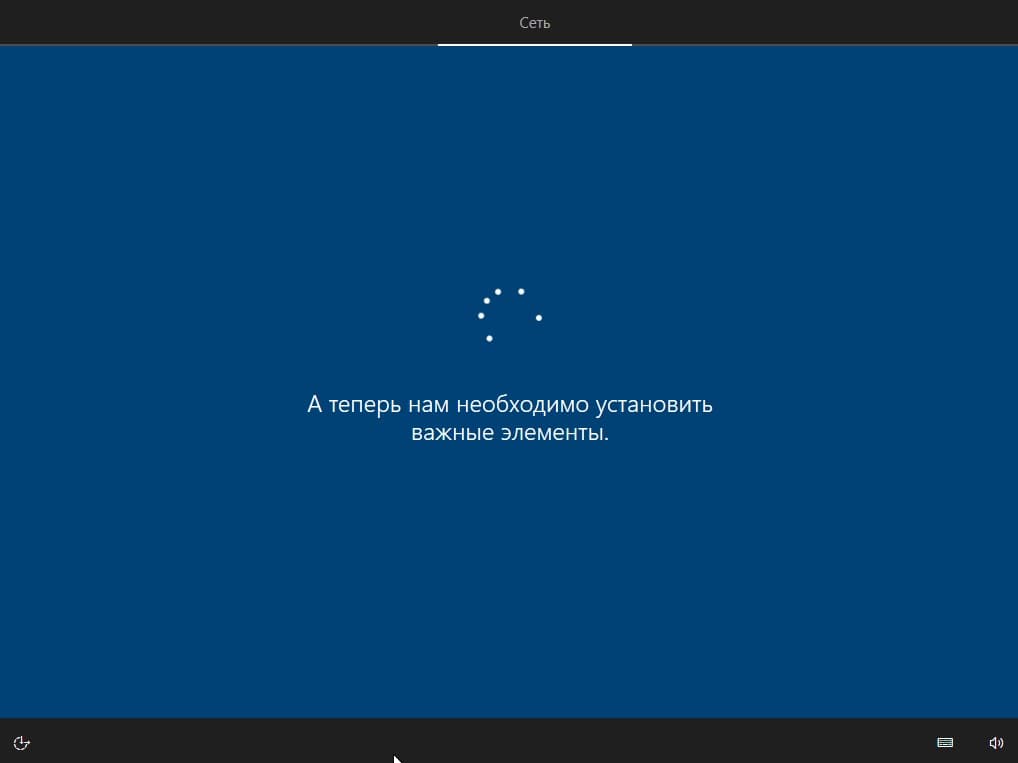
Задаем «Имя компьютера».
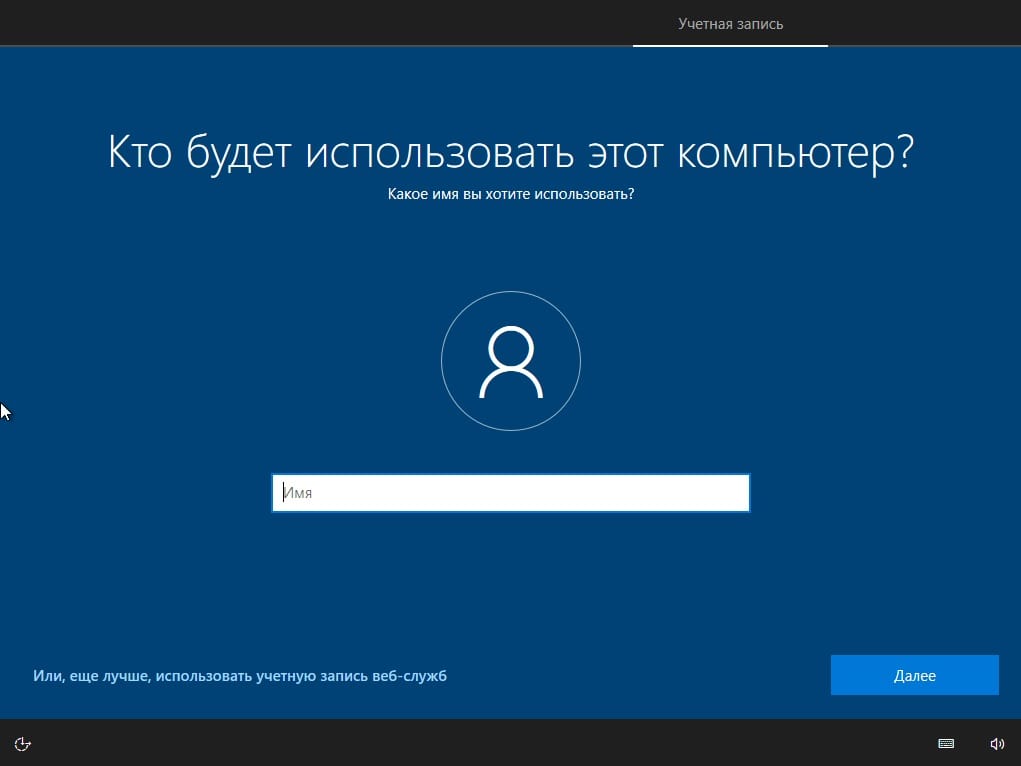
Если Вы ранее не пользовались Windows 10 Enterprise LTSC 2019, то этот пункт можно пропустить, нажав «Нет».
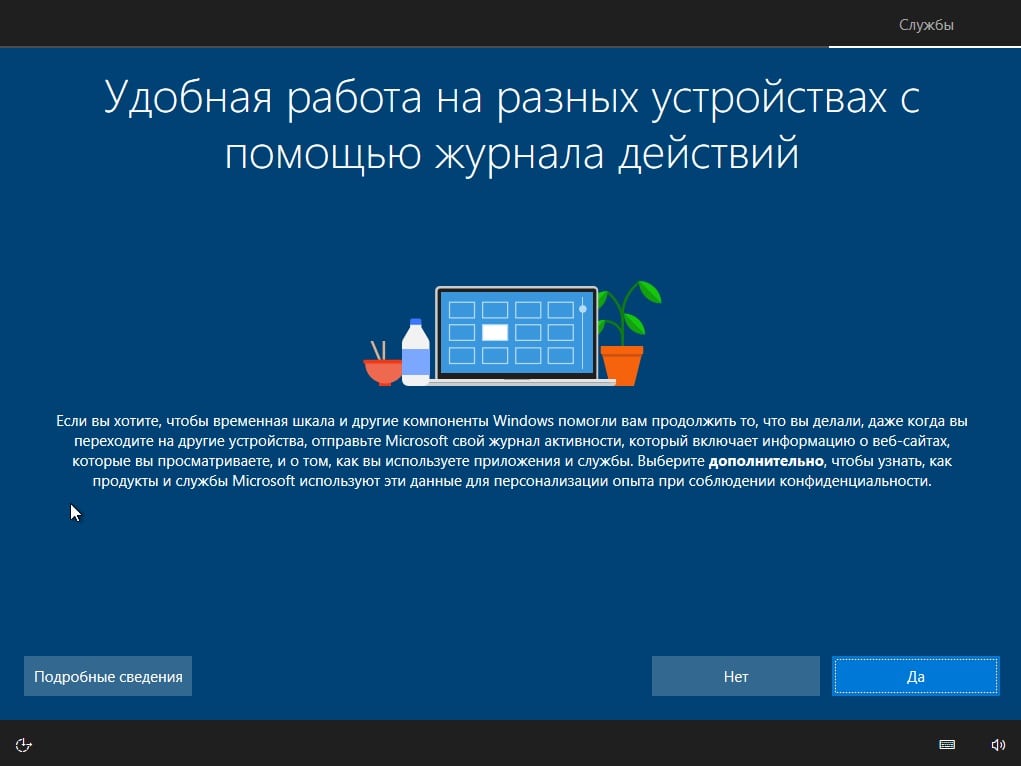
В следующем окне настоятельно рекомендуем Вам снять все флажки для большей конфиденциальности.
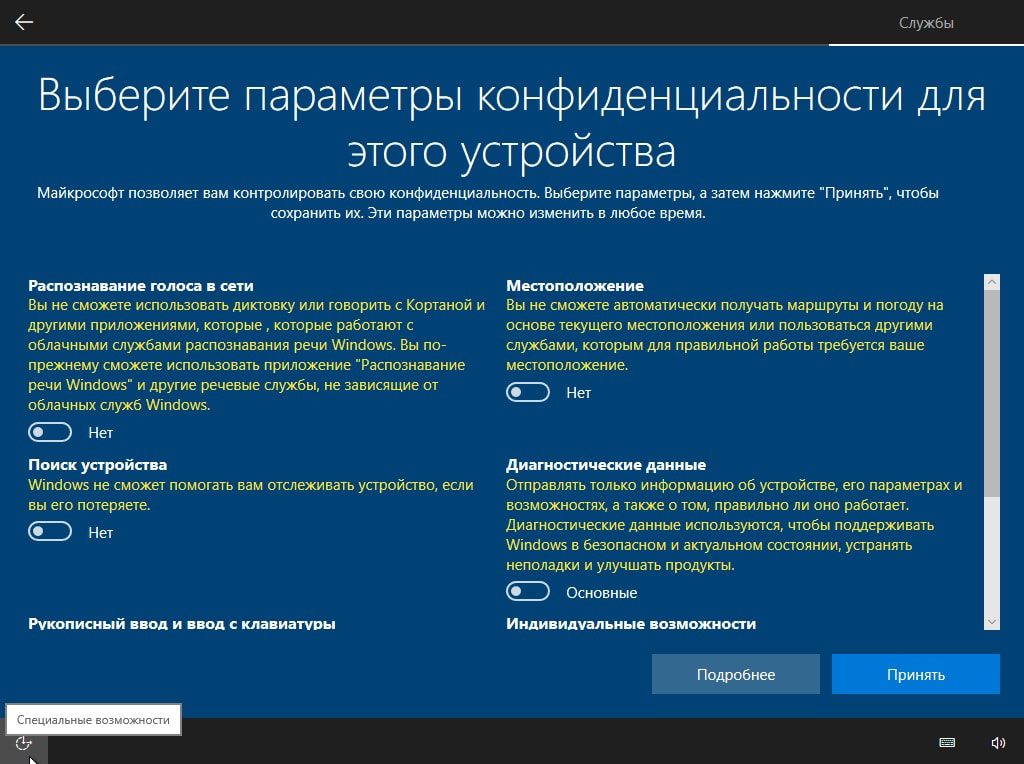
Ожидаем пока система подготовит для Вас рабочий стол.

3) Далее когда система запустится, рекомендуем Вам активировать Вашу Windows 10 Enterprise LTSC 2019. Для этого у Вас должен быть ключ активации Windows, если у Вас его нет, то приобрести его можете в нашем интернет-магазине в следующем каталоге.
Заходите в меню «Свойства системы» => Активация Windows => Далее в новом окне «Изменить ключ продукта» => В соответствующем окне вводите ключ и «Далее» => Активировать. После активации проверяете активировалась ли система.

Накопительное обновление для Windows 10, вышедшее во втором полугодии 2018 г. — October 2018 Update , привнесло изменения не только в функционал системы, но также поставило точку в истории официального релиза и поддержки особенной подредакции редакции Enterprise – LTSB . Эта система упразднена. Но ей на смену пришла другая, такая же особенная подредакция редакции Enterprise – LTSC . В чём отличия этих сборок?
Что функционально являет собой Windows 10 LTSC 2019? Как её скачать, перевести на русский язык и использовать целый год бесплатно на совершенно легальной основе?
1. Путь от LTSB к LTSC
Win10 LTSB появилась в 2016 году. Это была урезанная сборка редакции Enterprise. Она предусматривала минимальный набор UWP -функций (только те, что интегрированы в систему) , поставлялась без предустановленного браузера Edge, пользовательских UWP -приложений и некоторых системных компонентов, обеспечивающих работу обывательского софта. Но главным её отличием был минимальный объём поставки обновлений — только те, что обеспечивают стабильность и безопасность. Система не получала функциональных обновлений. Что, собственно, и отображалось в её полном наименовании – Long-Term Servicing Branch, т.е. ответвление ОС с долгосрочным обслуживанием.
LTSB предназначалась для узкой аудитории, прежде всего для коммерческого сектора в качестве стабильной платформы для работы оборудования. Однако эту сборку юзали все, кому не лень – частные держатели майнинг-ферм, пользователи, не согласные с выбранной Microsoft концепцией развития Windows 10, владельцы маломощных устройств, ищущие альтернативу Win7 или Win8.1. Популярности Win10 LTSB способствовал факт её поставки с легальной бесплатной лицензией на 90 дней на сайте центра ознакомительного ПО Microsoft.
Представленная в 2016 году LTSB базировалась на Win10 Enterprise в версии 1607 . Пришедшая ей на смену LTSC базируется на той же Enterprise, но уже в версии Win10 1809 (включительно с накопительным апдейтом October 2018 Update) . Вот основное отличие предшественницы и наследницы. Последняя от первой унаследовала практически весь формат – вырезанный UWP -функционал, отсутствие системных компонентов для работы обывательского софта, урезку в части поставки функциональных обновлений. Даже её отличие в полном названии формальное — Long-Term Servicing Channel, т.е. некий канал ОС с долгосрочным обслуживанием.
Как и LTSB, новая LTSC поставляется в рамках программы бесплатного ознакомительного ПО от Microsoft с легальной активацией на 90 дней.
2. Что внутри Windows 10 LTSC
Итак, LTSC — это урезанная сборка корпоративной Win10 в её версии 1809 . Только с той лишь разницей, что система не обновится до следующих версий никогда. Сразу же после установки она занимает на диске немногим более 6 Гб (имеется в виду 32-битная версия, 64-битная, соответственно, будет занимать больше) .

Установленная только что система не третируется тотчас же внедрением обновлений, как это происходит в обычных редакциях «Десятки». Но при ручном запуске обновлений получим небольшую их подборку из таковых, что обеспечивают безопасность.

Как и в обычных редакциях Win10, в LTSC обновления можно отключать на 35 дней.
Как и обычные редакции, LTSC предусматривает индексацию дисков, так что на совсем уж маломощных компьютерах с HDD первое время после установки могут наблюдаться тормоза из-за работы службы индексации. Но поскольку в состав LTSC не входит комплект пользовательских предустановленных UWP -приложений, система не будет тормозить, пожирать ресурс сети и диска из-за скачивания обновлений этих приложений с Microsoft Store.
В LTSC предустановлен стандартный набор классических утилит как то:


• Служебные средства, включая командную строку и PowerShell ;

• Специальные средства (экранная клавиатура, лупа, диктор) .
Из современного UWP -функционала – меню «Пуск», приложения «Параметры» и «Безопасность Windows», Timeline, облачный буфер обмена.
Из системы удалены Microsoft Store , Cortana , браузер Edge , панель Ink Workspace , Game Mode , OneDrive . Также в ней нет всего того комплекта UWP -приложений, которые поставляются в обычных редакциях Win10. По части персонализации LTSC ничем не отличается от обычных редакций, в ней можно использовать любые обои, любые темы оформления, включая тёмную, действие которой в Win10 1809 расширилось и на системный проводник.

Темы от Microsoft в разделе персонализации в обычных редакциях Win10 устанавливаются из Microsoft Store . Поскольку в LTSC магазина нет, темы нужно скачивать с сайта Microsoft и устанавливать путём запуска скачанного файла «.themepack» .

3. Скачивание
3.1. Evaluation Center
Win10 LTSC доступна для загрузки на сайте Evaluation Center — официальном ресурсе Microsoft, где выложено всё бесплатное оценочное ПО — по адресу:
Чтобы получить доступ к загрузке этого оценочного ПО, необходимо на сайте залогиниться с использованием учётной записи Майкрософт. Логинимся, выбираем раздел «Оценить сейчас» и – «Windows 10 Enterprise».

Далее указываем пункт «ISO — LTSC».

Заполняем вопросник Microsoft, указываем нужную разрядность, язык (русского дистрибутива, кстати, нет) и скачиваем.

3.2. Сайт by adguard
Альтернативный источник загрузки дистрибутива LTSC – сайт by adguard, проект энтузиастов, содержащий дистрибутивы многих продуктов Microsoft, в частности, Windows. Здесь не нужно никакой авторизации, да и отдача серверов чуть щедрее, чем на сайте компании.
Указываем тип дистрибутива, как показано на скриншоте ниже, и скачиваем ISO нужной разрядности.

Русификация
Отсутствие русскоязычного дистрибутива LTSC не является проблемой. В Windows 10 перевод системы на любой другой язык упрощён. В ней все необходимые настройки собраны в одном месте. Идём в раздел параметров «Time & language» (если дистрибутив выбирался на английском) .

В подразделе «Language» жмём «Add language».

Прописываем в поиске «russian», жмём «Next».

Далее – «Install».

После этого кликаем «Administrative language settings».

Жмём «Copy settings», выставляем внизу две галочки, кликаем «Ок».

Отказываемся от перезагрузки.

Жмём «Change system locale», выставляем «Russian», ставим галочку использования UTF-8. Кликаем «Ок».

А вот теперь уже можем перезагружаться.

Сброс активации
Win10 LTSC – это, как упоминалось, система, поставляемая бесплатно в рамках проекта оценки ПО Microsoft с легальной активацией на 90 дней. Но этот срок можно увеличить до 360 дней, если по истечении каждый 90 дней трижды сбросить активацию.
